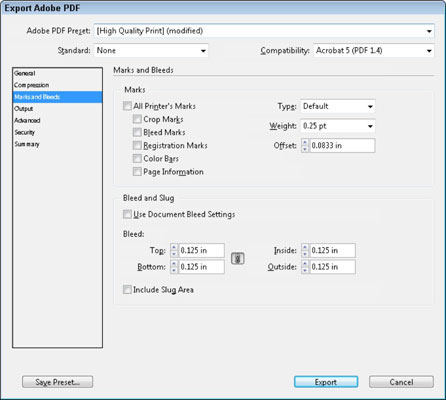Datoteke Photoshop, datoteke Illustrator ali dokumente InDesign lahko pretvorite v format Acrobat PDF, tako da si jih lahko ogleda vsakdo, ki ima Adobe Reader. Tako lahko delite svoja ustvarjalna prizadevanja.
Pretvorite datoteke Photoshop in Illustrator v PDF
Tako Adobe Photoshop CS5 kot Adobe Illustrator CS5 lahko shranjujeta dokumente neposredno v formatu datoteke Adobe PDF. Če želite to narediti, preprosto izberite Datoteka → Shrani ali Datoteka → Shrani kot. Nato na spustnem seznamu Vrsta datoteke izberite Adobe PDF (Illustrator) ali Photoshop PDF (Photoshop). V teh programih lahko ustvarite datoteke PDF brez Adobe Acrobat ali Acrobat Distiller, ker imajo integrirane zmožnosti ustvarjanja PDF-jev.
Za ogled datotek PDF, ustvarjenih v Photoshopu ali Illustratorju, lahko uporabite Adobe Reader ali Acrobat. Prav tako lahko odpirate in urejate datoteke PDF z istim programom, v katerem so bile ustvarjene.
Pretvorite dokumente InDesign v PDF
Tako kot Photoshop in Illustrator je tudi možnost pretvorbe dokumentov InDesign v PDF vključena v aplikacijo. Z Adobe InDesign lahko izberete File→Export in izberete Adobe PDF na spustnem seznamu File Type. InDesign ponuja veliko možnosti za nadzor velikosti in kakovosti nastale datoteke PDF.
V pogovornem oknu Adobe InDesign Export PDF lahko izberete s spustnega seznama Prednastavitve na vrhu pogovornega okna. Možnosti je veliko, vendar tukaj navajamo in opisujemo najpogosteje uporabljene nastavitve:
-
Najmanjša velikost datoteke : ustvari kompaktne datoteke Adobe PDF, ki so namenjene za prikaz na internetu ali za distribucijo po e-pošti. Uporabite to nastavitev za ustvarjanje datotek PDF, ki bodo prikazane predvsem na zaslonu.
-
Visokokakovostno tiskanje : ustvari datoteke Adobe PDF, ki so namenjene namiznim tiskalnikom in digitalnim kopirnim strojem.
-
Kakovost tiska : uporabite to nastavitev za ustvarjanje datotek PDF, ki bodo dostavljene komercialnemu tiskalniku za visokokakovostno, ofsetno tiskanje.
Pri ustvarjanju datotek PDF za tiskanje v visoki ločljivosti morate uporabiti nekaj nastavitev. Na seznamu na levi strani pogovornega okna Izvozi PDF izberite Oznake in krvavitve in določite količino prostora, ki ga morajo elementi razširiti iz strani, ki se imenuje bleed.
Če datoteko dostavljate tiskarni, vam lahko zagotovijo navodila glede zahtevane vrednosti. Dobro pravilo, ki ga morate upoštevati, je, da uporabite vsaj 0,125 palca, če imate v postavitvi kateri koli element, ki sega do roba strani dokumenta in dlje. Določite želeno vrednost tako, da vnesete številko v razdelek Bleed and Slug na kartici Marks and Bleeds.
Če mora biti količina odpiranja enaka na vseh štirih straneh, vnesite vrednost v besedilno polje Zgornje in nato kliknite ikono povezave desno od besedilnih polj Top in Bottom Bleed.
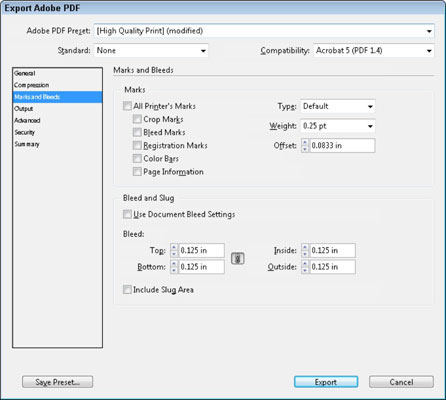
Nastavitev vrednosti bleed v pogovornem oknu Export Adobe PDF.